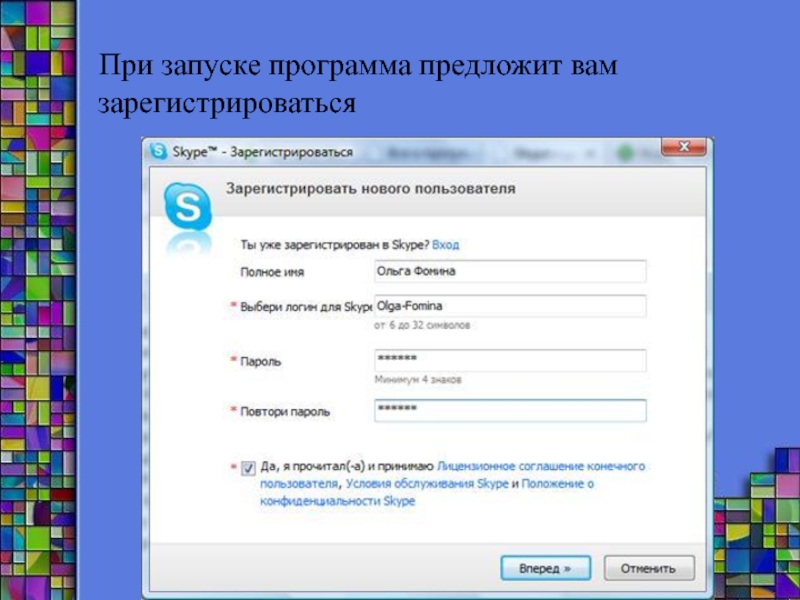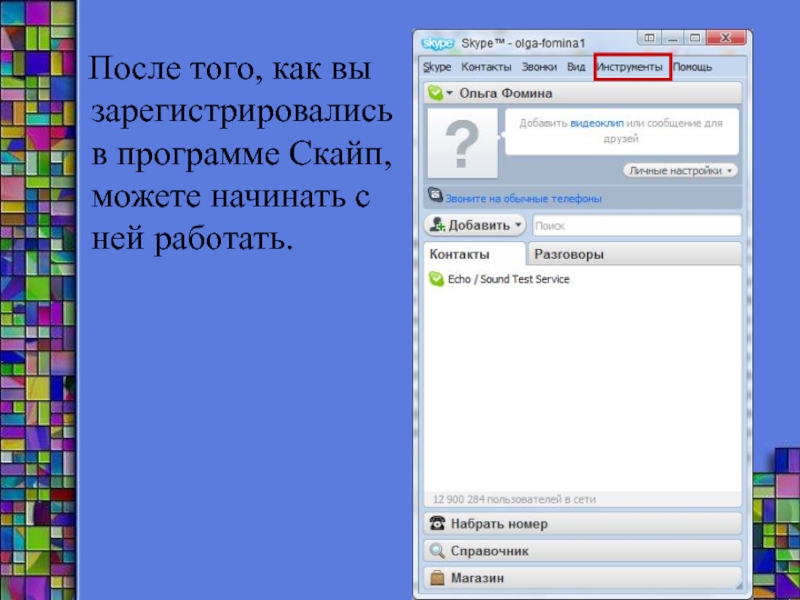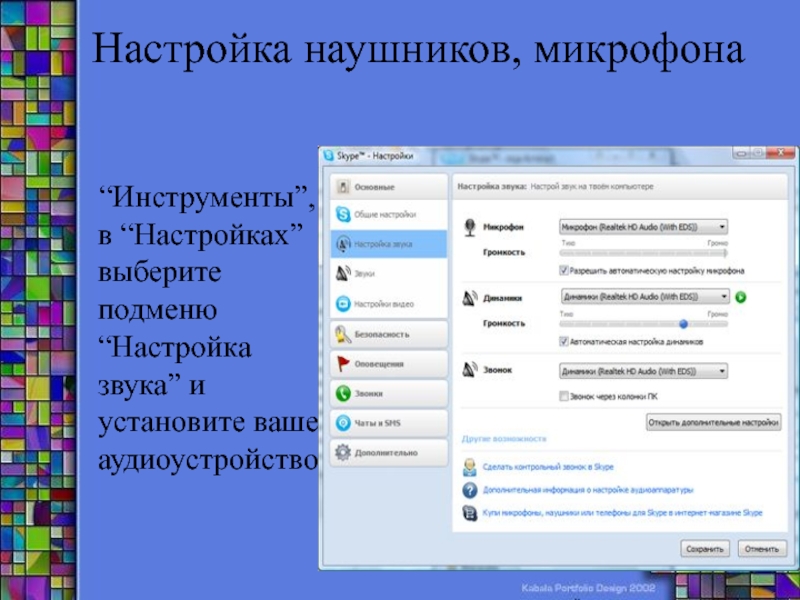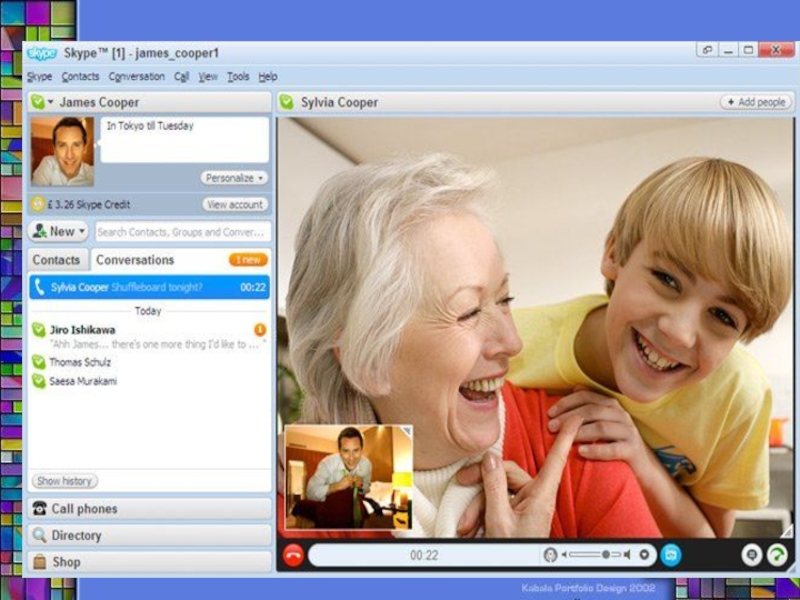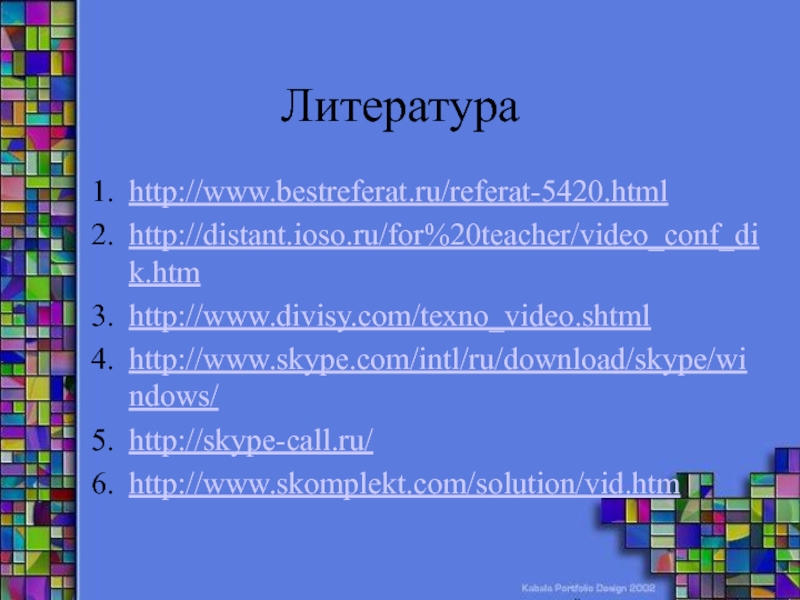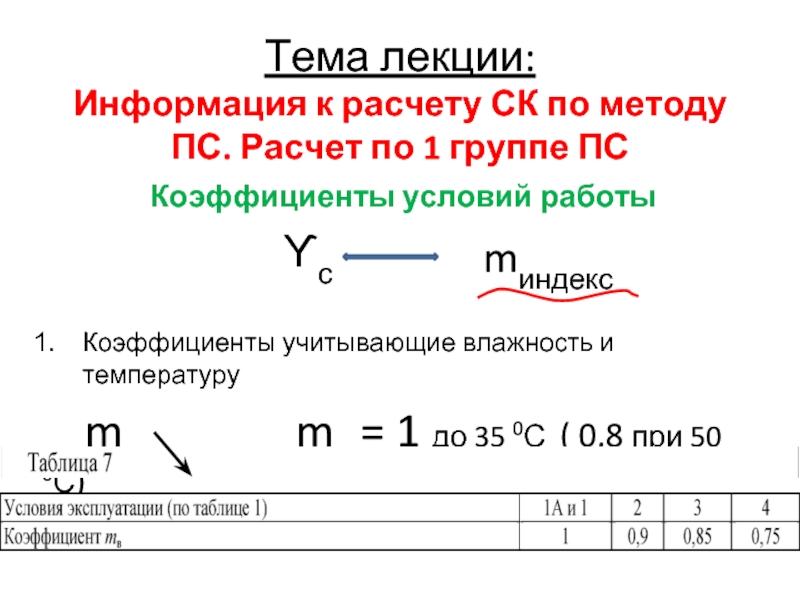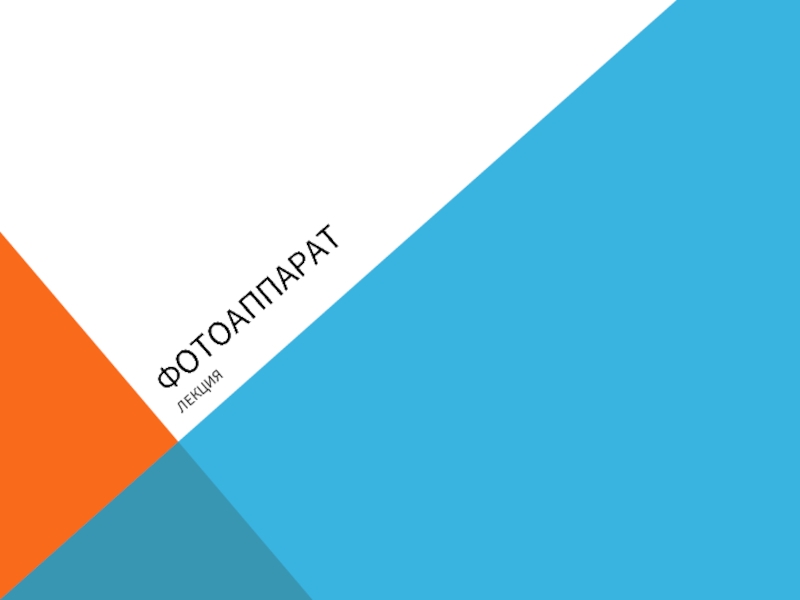- Главная
- Разное
- Дизайн
- Бизнес и предпринимательство
- Аналитика
- Образование
- Развлечения
- Красота и здоровье
- Финансы
- Государство
- Путешествия
- Спорт
- Недвижимость
- Армия
- Графика
- Культурология
- Еда и кулинария
- Лингвистика
- Английский язык
- Астрономия
- Алгебра
- Биология
- География
- Детские презентации
- Информатика
- История
- Литература
- Маркетинг
- Математика
- Медицина
- Менеджмент
- Музыка
- МХК
- Немецкий язык
- ОБЖ
- Обществознание
- Окружающий мир
- Педагогика
- Русский язык
- Технология
- Физика
- Философия
- Химия
- Шаблоны, картинки для презентаций
- Экология
- Экономика
- Юриспруденция
Видеоконференция-шаг за шагом презентация
Содержание
- 1. Видеоконференция-шаг за шагом
- 2. Видеоконференция Видеоконференция – это связь
- 3. Виды видеоконференций Точка – Точка (видеосвязь). Псевдомноготочечная. Многоточечная.
- 4. это педагогически целесообразное общение в
- 5. Подготовка и организация видеоконференции Обычно конференция
- 6. Проблемы участия в видеоконференциях Педагогические Методические Финансовые Организационные Технические Технологические.
- 7. Организация видеоконференций 1. Подбор помещения 2. Установка оборудования 3. Тестирование оборудования 4. Поддержка и контроль
- 8. Подбор помещения Освещение аудитории должно быть оптимальным,
- 9. Установка оборудования К ПК подсоединяется: видеокамера
- 10. Тестирование оборудования Осуществляется за день до проведения
- 11. Поддержка и контроль на протяжении
- 12. Реализация видеоконференции Старайтесь смотреть прямо в камеру,
- 13. Говорите спокойно. При низкой скорости передачи может
- 14. Докладчик не должен быстро двигаться. Если
- 15. Skype (Скайп) это программа, которая
- 16. Возможности Skype Передача мгновенных сообщений. Осуществлять звонки
- 17. Системные требования ПК на платформе Windows 2000,
- 18. Технические данные Версия 4.0.0.226.
- 19. Регистрация в Skype Прежде
- 20. При запуске программа предложит вам зарегистрироваться
- 22. После того, как вы зарегистрировались
- 23. Настройка веб-камеры Подключите камеру к компьютеру и
- 24. Для того чтобы улучшить изображение,
- 25. Все изменения будут сразу
- 26. Настройка наушников, микрофона “Инструменты”, в
- 28. Для успешной видеоконференции необходимо наличие веб-камер у
- 30. Литература http://www.bestreferat.ru/referat-5420.html http://distant.ioso.ru/for%20teacher/video_conf_dik.htm http://www.divisy.com/texno_video.shtml http://www.skype.com/intl/ru/download/skype/windows/ http://skype-call.ru/ http://www.skomplekt.com/solution/vid.htm
- 31. Контакт в Скайп gerasimova.sv
Слайд 2Видеоконференция
Видеоконференция – это связь между двумя или более участниками
при помощи компьютера через Интернет с передачей видео и звука между участниками.
Видеоконференция позволяет людям видеть и слышать друг друга, обмениваться данными и совместно обрабатывать их в интерактивном режиме, используя возможности привычного всем компьютера.
Видеоконференция позволяет людям видеть и слышать друг друга, обмениваться данными и совместно обрабатывать их в интерактивном режиме, используя возможности привычного всем компьютера.
Слайд 4 это педагогически целесообразное общение в режиме реального времени, основанное
на компьютерных технологиях, позволяющих участникам видеть и слышать друг друга, обмениваться данными и совместно их обрабатывать в интерактивном режиме.
Видеоконференция в образовании
Слайд 5Подготовка и организация видеоконференции
Обычно конференция разделена на 2-3 части.
В первой части – пленарные выступления.
После ее окончания выступающие отвечают на вопросы в прямом эфире.
После ее окончания выступающие отвечают на вопросы в прямом эфире.
Слайд 6Проблемы участия в видеоконференциях
Педагогические
Методические
Финансовые
Организационные
Технические
Технологические.
Слайд 7Организация видеоконференций
1. Подбор помещения
2. Установка оборудования
3. Тестирование оборудования
4. Поддержка и контроль
Слайд 8Подбор помещения
Освещение аудитории должно быть оптимальным, перекройте доступ дневного света гардинами
или шторами. Приглушите свет до нужного результата.
Следите за тем, чтобы задний план в студии был в порядке.
Одевайтесь по желанию, но избегайте одежды с рисунком. Это делает изображение беспокойным. Ярко-красные тона дают расплывчатое изображение.
Следите за тем, чтобы задний план в студии был в порядке.
Одевайтесь по желанию, но избегайте одежды с рисунком. Это делает изображение беспокойным. Ярко-красные тона дают расплывчатое изображение.
Слайд 9Установка оборудования
К ПК подсоединяется:
видеокамера (установка драйверов)
микрофон
звуковая система.
ПК подсоединяется
к сети Интернет
При видеоконференции скорость передачи может варьировать от 128 kb/s до 768 kb/s. Качество звука и изображения тем лучше, чем выше скорость. Макс. скорость передачи будет ограничена участвующей студией с наиболее низкой скоростью передачи.
Программное обеспечение
При видеоконференции скорость передачи может варьировать от 128 kb/s до 768 kb/s. Качество звука и изображения тем лучше, чем выше скорость. Макс. скорость передачи будет ограничена участвующей студией с наиболее низкой скоростью передачи.
Программное обеспечение
Слайд 10Тестирование оборудования
Осуществляется за день до проведения мероприятия, для устранения всевозможных неточностей
и сбоев в связи и в работе аппаратуры. При необходимости и после устранения всех неполадок производится повторное тестирование.
Все участвующие студии должны включить видеоконференционное оборудование за 15 минут до начала передачи.
Руководитель совещания делает перекличку других участвующих студий и получает подтверждение, что качество звука и изображения удовлетворительное
Все участвующие студии должны включить видеоконференционное оборудование за 15 минут до начала передачи.
Руководитель совещания делает перекличку других участвующих студий и получает подтверждение, что качество звука и изображения удовлетворительное
Слайд 11Поддержка и контроль
на протяжении всей видеоконференции системный администратор должен
контролировать работу видеоаппаратуры, чтобы при необходимости устранить возможные неполадки оборудования.
Слайд 12Реализация видеоконференции
Старайтесь смотреть прямо в камеру, когда Вы говорите. Когда Вы
смотрите в камеру, Вы смотрите прямо в глаза участникам. Поэтому важно настроить камеру на выступающего и на участников перед началом передачи.
Убедитесь перед началом передачи, что качество звука удовлетворительное, если нет, то установите дополнительный микрофон. Избегайте ненужного шума.
При стационарной камере обычно нужен только один микрофон. Он устанавливается прямо перед докладчиком.
Убедитесь перед началом передачи, что качество звука удовлетворительное, если нет, то установите дополнительный микрофон. Избегайте ненужного шума.
При стационарной камере обычно нужен только один микрофон. Он устанавливается прямо перед докладчиком.
Слайд 13Говорите спокойно. При низкой скорости передачи может наблюдаться запаздывание звука и
изображения.
Избегайте резких движений, которые создают беспокойство и нарушают изображение.
Соблюдайте назначенное время.
Географические расстояния требовательны к искусству общения. Докладчик должен приглашать к диалогу.
Докладчики, использующие презентации, должны помнить о периодическом переключении камеры на лицо докладчика.
Избегайте резких движений, которые создают беспокойство и нарушают изображение.
Соблюдайте назначенное время.
Географические расстояния требовательны к искусству общения. Докладчик должен приглашать к диалогу.
Докладчики, использующие презентации, должны помнить о периодическом переключении камеры на лицо докладчика.
Слайд 14
Докладчик не должен быстро двигаться. Если он предпочитает двигаться, то должен
спланировать это заранее.
Будьте точны, чтобы другие в студии Вас не ждали.
Избегайте хождения туда и обратно во время передачи. Во время видеоконференции все звуки легко улавливаются и усиливаются, и поэтому воспринимаются как шум.
Сотовые телефоны должны быть выключены на время передачи.
Будьте точны, чтобы другие в студии Вас не ждали.
Избегайте хождения туда и обратно во время передачи. Во время видеоконференции все звуки легко улавливаются и усиливаются, и поэтому воспринимаются как шум.
Сотовые телефоны должны быть выключены на время передачи.
Слайд 15Skype (Скайп)
это программа, которая делает возможным общение между людьми
независимо от того, где они находятся.
Слайд 16Возможности Skype
Передача мгновенных сообщений.
Осуществлять звонки (звонить как на мобильные, так и
на стационарные телефоны, а также отправлять смс-сообщения).
Участие в видеоконференциях.
Участие в видеоконференциях.
Слайд 17Системные требования
ПК на платформе Windows 2000, XP или Vista.
Соединение с
Интернетом.
Встроенные или выносные динамики и микрофон.
Для работы видеосвязи понадобится веб-камера, компьютер с частотой процессора не ниже 1 ГГц и оперативной памятью не менее 256 Мбайт.
Встроенные или выносные динамики и микрофон.
Для работы видеосвязи понадобится веб-камера, компьютер с частотой процессора не ниже 1 ГГц и оперативной памятью не менее 256 Мбайт.
Слайд 18Технические данные
Версия 4.0.0.226.
Размер файла 22 MB.
Официальный выпуск. Дата выпуска: April 22, 2009. Имя файла: SkypeSetup.exe
Слайд 23Настройка веб-камеры
Подключите камеру к компьютеру и установите драйвера.
Проверьте определила ли ваша
программа Скайп встроенную или подключенную веб-камеру ( “Инструменты” “Настройки” “Настройки видео”. Обязательно проверьте, чтобы в окне “Включить Skype видео” стояла галочка).
Если веб-камера определена, вы сможете увидеть видео изображение в верхнем углу справа.
Если веб-камера определена, вы сможете увидеть видео изображение в верхнем углу справа.
Слайд 24 Для того чтобы улучшить изображение, нужно отрегулировать яркость, контрастность,
цветовую насыщенность, для этого
нажмите “Настройки веб-камеры”.
нажмите “Настройки веб-камеры”.
Слайд 25 Все изменения будут сразу же отображаться в окне
и вы можете регулировать их исходя из ваших пожеланий.
Во время видеоконференций вы также будете видеть свое изображение в маленьком окне и сможете корректировать настройки изображения в зависимости от освещения.
Во время видеоконференций вы также будете видеть свое изображение в маленьком окне и сможете корректировать настройки изображения в зависимости от освещения.
Слайд 26Настройка наушников, микрофона
“Инструменты”, в “Настройках” выберите подменю “Настройка звука”
и установите ваше аудиоустройство.
Слайд 27
В меню “Контакты” > “Поиск
пользователей Skype” введите туда имя, или электронную почту или предполагаемый ник вашего друга и ищите. Лучше всего заранее узнать контактную информацию вашего собеседника.
Добавьте его в список контактов.
Добавьте его в список контактов.
Слайд 28Для успешной видеоконференции необходимо наличие веб-камер у обоих собеседников (вы сможете
передавать ему свое изображение, а он сможет видеть вас через Скайп).
Позвоните человеку, после того, как он вам ответит, в верхнем углу экрана появится ссылка “начать видео трансляцию” (можно установить в настройках видео функцию “Автоматически начинать видео трансляцию”, поставив галочку напротив одноименного пункта в меню).
Как только вы начнете видеотрансляцию, вы увидите изображение вашего собеседника в большом окне. А свое — в маленьком, так вы сможете регулировать настройки своего изображения и знать, что видит ваш собеседник.
Позвоните человеку, после того, как он вам ответит, в верхнем углу экрана появится ссылка “начать видео трансляцию” (можно установить в настройках видео функцию “Автоматически начинать видео трансляцию”, поставив галочку напротив одноименного пункта в меню).
Как только вы начнете видеотрансляцию, вы увидите изображение вашего собеседника в большом окне. А свое — в маленьком, так вы сможете регулировать настройки своего изображения и знать, что видит ваш собеседник.